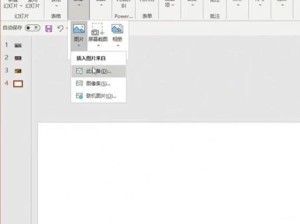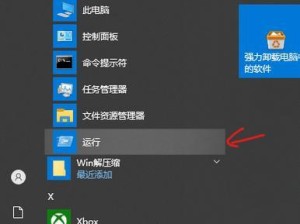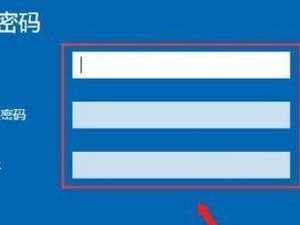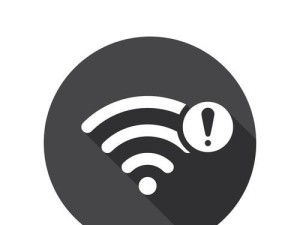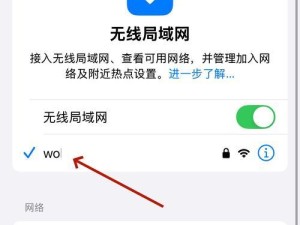在使用电脑的过程中,由于各种原因我们可能需要重新安装操作系统,然而,很多人都遇到一个共同的问题:没有光盘。本文将为大家介绍一种无需光盘的方法,让你轻松重做电脑系统。

标题和
1.准备USB启动盘

在重做系统之前,首先需要准备一个U盘,并将其格式化为FAT32文件系统,然后下载并安装一个USB启动盘制作工具。
2.下载操作系统镜像
在制作好USB启动盘后,需要下载所需的操作系统镜像文件。可以从官方网站或其他可靠的来源下载相应版本的操作系统镜像文件。
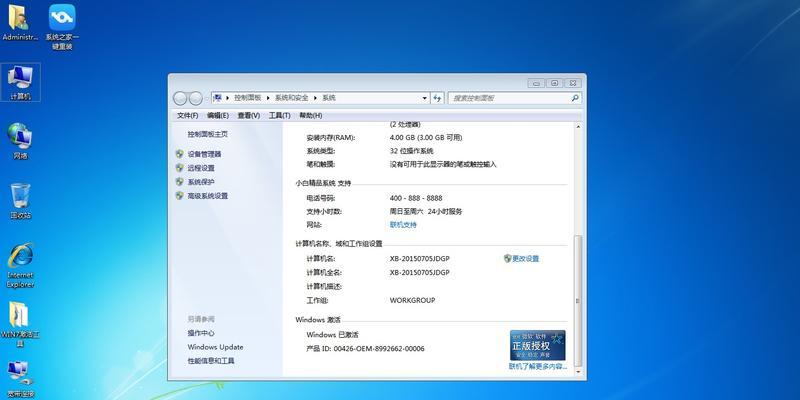
3.制作启动盘
使用制作工具将下载好的操作系统镜像写入到U盘中,并设置U盘为启动盘。
4.进入BIOS设置
将制作好的启动盘插入电脑,并重启电脑。在开机时按下相应的按键进入BIOS设置界面,将启动顺序设置为U盘启动。
5.进入系统安装界面
保存BIOS设置后,电脑将会从U盘启动,并进入操作系统安装界面。根据提示选择相应的语言、时区等设置。
6.清空磁盘并重新安装
在安装界面中,选择重新安装系统,然后选择要安装的磁盘,并进行格式化。请确保提前备份重要文件,因为格式化磁盘将删除所有数据。
7.系统安装过程
接下来,系统会开始自动安装,这个过程可能需要一段时间。在安装过程中,你可以根据需要进行一些个性化设置。
8.驱动程序安装
完成系统安装后,你需要重新安装电脑的驱动程序。可以从电脑制造商的官方网站下载并安装最新的驱动程序。
9.更新系统和软件
重做系统后,及时更新操作系统和软件是非常重要的。通过Windows更新或软件自动更新功能,保持系统和软件的最新状态。
10.安装常用软件
在系统重做完成后,可以根据个人需求安装一些常用的软件,如浏览器、办公软件等。
11.数据恢复
如果你提前备份了重要的文件和数据,可以在重做系统后将其恢复到原来的位置。
12.设置个人偏好
根据自己的需求,设置电脑的各项个性化偏好,如壁纸、屏幕分辨率、电源管理等。
13.安全防护
重做系统后,确保安装一个可靠的杀毒软件,并进行实时更新和定期扫描,以确保电脑的安全。
14.系统优化
对于一些电脑性能较低的用户,可以进行一些系统优化操作,如关闭不必要的启动项、清理垃圾文件等。
15.维护和备份
定期进行系统维护和数据备份是保持电脑稳定运行的重要步骤,养成良好的习惯非常必要。
通过本文所介绍的步骤,你可以在没有光盘的情况下,轻松重做电脑系统。在操作过程中,请注意备份重要数据,并确保从可靠的来源下载操作系统镜像文件。同时,保持系统和软件的及时更新,加强电脑的安全防护。希望本文对你有所帮助!